AudioSculpt 2.9
Manuel Utilisateur AudioSculpt 2.9.2
|
| Modes d'affichage du sonagrammePar défaut, le sonagramme s’affiche en niveaux de gris. Il est possible de choisir différents modes d'affichage en couleur. Dans le menu “AudioSculpt”, l'item “Preferences...” affiche le panneau “AudioSculpt Preferences” (voir section : Préférences). 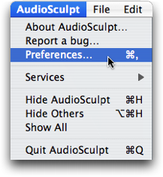 Menu AudioSculpt En choisissant “Colors”, le panneau ci-dessous s’ouvre : 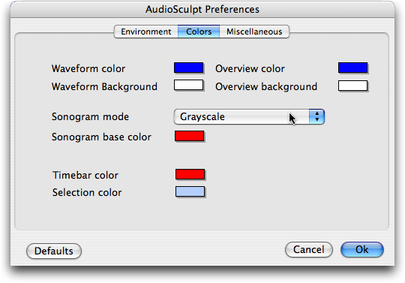 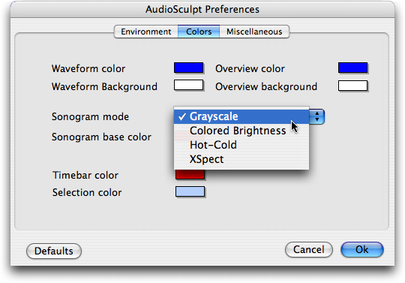 Préférences des couleurs d'affichage du sonagramme Il permet de déterminer le mode d’affichage voulu : - “Grayscale” (niveaux de gris, par défaut) 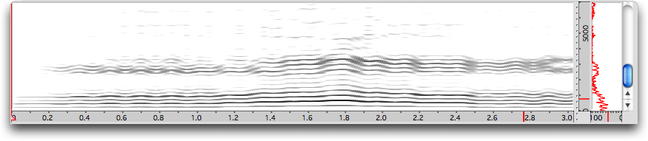 Sonagramme en niveau de gris (échelle linéaire) 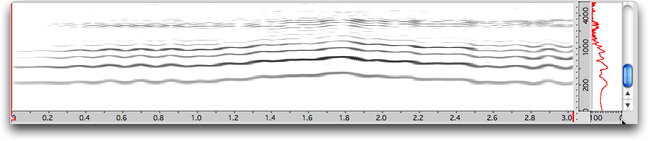 Sonagramme en niveau de gris (échelle logarithmique) - “Colored Brightness” (la couleur choisie sur fond noir) 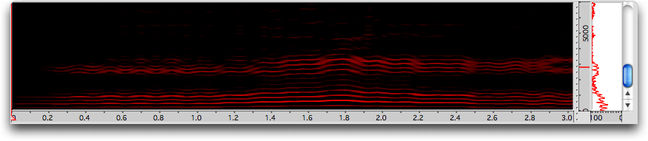 Sonagramme en mode “Colored Brightness” (échelle linéaire) - rouge Dans ce cas, le bouton “Sonogram Base Color” ouvre la palette de couleurs standard Apple “Colors”, qui permet de choisir la couleur de base du sonagramme. 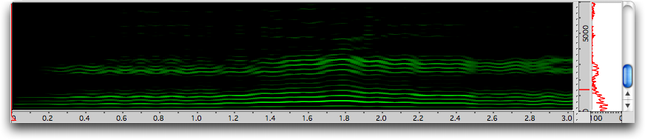 Sonagramme en mode “Colored Brightness” (échelle linéaire) - vert - “Hot cold” 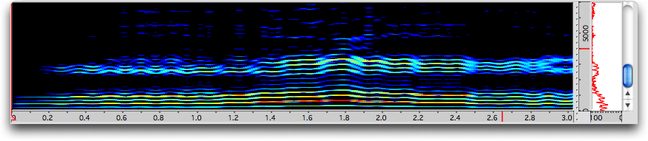 Sonagramme en mode “Hot Cold” (échelle linéaire) - “Xspect” (mode cher aux utilisateurs d’Xspect) 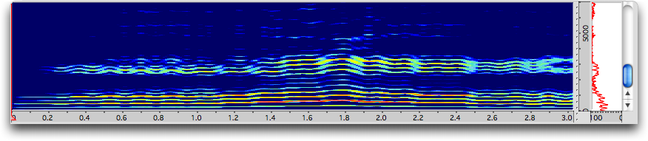 Sonagramme en mode “Xpect” (échelle linéaire) Dans tous les cas, les deux potentiomètres linéaires horizontaux (de la palette flottante “Sonogram Display”) permettent de régler la sensibilité de l’affichage. # Remarque : Vous pouvez toujours choisir entre un affichage linéaire ou logarithmique pour l'échelle fréquentielle (voir section : Les échelles). |
© Ircam |